Das Problem des langsamen Startups kann durch die folgenden Methoden gel?st werden: 1. Deaktivieren Sie unn?tige Startelemente wie WeChat, Donner usw. und arbeiten Sie durch den Task -Manager. 2. Optimieren Sie Systemdienste, schlie?en Sie ungew?hnliche Dienste von Drittanbietern, behalten Sie jedoch Microsoft-Dienste bei; 3. überprüfen Sie den Festplattenstatus, HDD muss Fragmente organisieren, SSD muss die Trimfunktion erm?glichen. 4. Passen Sie die BIOS/UEFI -Einstellungen an und aktivieren Sie den UEFI -Startmodus, den AHCI -SATA -Modus und die schnellen Startfunktionen. Diese Schritte k?nnen die Startgeschwindigkeit von Windows 10 effektiv verbessern.

Langsames Start ist ein Problem, auf das viele Windows 10 -Benutzer begegnen, insbesondere nachdem es für eine Weile verwendet wird. Die Startzeit wird immer l?nger. Es ist eigentlich nicht schwierig, dieses Problem zu l?sen. Der Schlüssel ist, die Ursache zu finden und die richtige Medizin zu verschreiben.
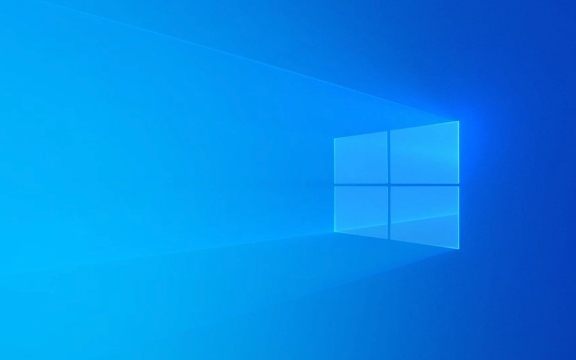
überprüfen Sie die Startelemente: Welche Programme sind "heimlich" ihre Beine ziehen
Das System beginnt langsam, oft, weil es zu viele Programme gibt, die automatisch beginnen. Sie k?nnen Ctrl Shift Esc drücken, um den Task-Manager zu ?ffnen, auf die Registerkarte "Start" zu wechseln und zu sehen, welche Software für das Einschalten automatisch ausgeführt wird.

- Zu den allgemeinen "T?ter" geh?ren: Wechat, Donner, verschiedene Antiviren -Software, Input -Method -Tools usw.
- Klicken Sie mit der rechten Maustaste, um ein unerwünschtes Projekt auszuw?hlen und klicken
Dieser Vorgang wirkt sich nicht auf Ihren normalen Einsatz dieser Software aus, sondern muss nur manuell ge?ffnet werden.
Systemserviceoptimierung: Lassen Sie die Hintergrunddienste nicht auf die Startgeschwindigkeit ziehen
Einige Systemdienste sind standardm??ig aktiviert, aber nicht jeder ist erforderlich. Sie k?nnen Win R drücken, um msconfig einzugeben, auf die Registerkarte "Dienste" zu wechseln, "Alle Microsoft-Dienste ausblenden" zu überprüfen und dann andere Dienste von Drittanbietern zu deaktivieren, die Sie nicht h?ufig verwenden.

HINWEIS: Schalten Sie die eigenen Dienste von Microsoft nicht nach Belieben aus, da dies sonst Systemausnahmen verursachen kann.
Beispielsweise k?nnen einige Druckerdienste, Bluetooth-Support, Game Controller-Dienste usw. ausgeschaltet werden, wenn Sie sie nicht verwenden k?nnen.
Festplattenstatusprüfung: Die Verarbeitungsmethoden der mechanischen Festplatte und der Festk?rper -Festplatte sind unterschiedlich
Wenn Sie eine mechanische Festplatte (HDD) verwenden, kann das langsame Start auf die Alterung der Festplatte oder die Fragmentierung zurückzuführen sein. Es kann mithilfe des Defragmentierungsinstruments des Systems des Systems optimiert werden.
Wenn es sich um ein Solid State Drive (SSD) handelt, müssen Sie ihn nicht entfalten, aber stellen Sie sicher, dass das System die Trim aktiviert ist. Sie k?nnen eingeben:
FSUTIL -Verhaltensabfrage DisabledDeletNotify
Wenn das Rückgabeergebnis "DisableableTetEnotify = 0" ist, bedeutet dies, dass Trim aktiviert wurde. Wenn es 1 ist, kann es über den folgenden Befehl aktiviert werden:
FSUTIL -Verhaltenssatz DisabledeteNotify 0
BIOS/UEFI -Einstellungen: Manchmal liegt das Problem in der zugrunde liegenden Ebene
Manchmal ist das Systemstart tats?chlich ein Problem mit der BIOS- oder UEFI -Konfiguration. Starten Sie die BIOS -Schnittstelle neu (drücken Sie normalerweise die folgenden Punkte: Del, F2, F12 und andere Schlüssel):
- Ist der Startmodus UEFI (nicht Verm?chtnis)
- Ist SATA -Modus AHCI (insbesondere bei SSD)
- Ist schneller Start aktiviert?
Wenn diese Einstellungen falsch sind, beeinflussen sie die Geschwindigkeit der Hardware -Initialisierung und verlangsamen somit den gesamten Startprozess.
Grunds?tzlich diese h?ufigen Gründe und entsprechenden L?sungen. Es ist nicht besonders kompliziert, aber jeder Schritt ist kritisch, insbesondere die beiden Teile von Startelementen und Diensten, die am leichtesten übersehen werden.
Das obige ist der detaillierte Inhalt vonWindows 10 Slow Startup Fix. Für weitere Informationen folgen Sie bitte anderen verwandten Artikeln auf der PHP chinesischen Website!

Hei?e KI -Werkzeuge

Undress AI Tool
Ausziehbilder kostenlos

Undresser.AI Undress
KI-gestützte App zum Erstellen realistischer Aktfotos

AI Clothes Remover
Online-KI-Tool zum Entfernen von Kleidung aus Fotos.

Clothoff.io
KI-Kleiderentferner

Video Face Swap
Tauschen Sie Gesichter in jedem Video mühelos mit unserem v?llig kostenlosen KI-Gesichtstausch-Tool aus!

Hei?er Artikel

Hei?e Werkzeuge

Notepad++7.3.1
Einfach zu bedienender und kostenloser Code-Editor

SublimeText3 chinesische Version
Chinesische Version, sehr einfach zu bedienen

Senden Sie Studio 13.0.1
Leistungsstarke integrierte PHP-Entwicklungsumgebung

Dreamweaver CS6
Visuelle Webentwicklungstools

SublimeText3 Mac-Version
Codebearbeitungssoftware auf Gottesniveau (SublimeText3)
 Windows Security ist leer oder keine Optionen angezeigt
Jul 07, 2025 am 02:40 AM
Windows Security ist leer oder keine Optionen angezeigt
Jul 07, 2025 am 02:40 AM
Wenn das Windows Security Center leer ist oder die Funktion fehlt, k?nnen Sie die folgenden Schritte ausführen, um zu überprüfen: 1. Best?tigen Sie, ob die Systemversion vollst?ndige Funktionen unterstützt, einige Funktionen der Home Edition begrenzt sind und die professionelle Ausgabe und h?her vollst?ndiger ist. 2. Starten Sie den SecurityHealthService -Service neu, um sicherzustellen, dass der Start -Typ auf automatisch eingestellt ist. 3. überprüfen und deinstallieren Sie die Sicherheitssoftware von Drittanbietern, die Konflikte in Konflikte sein kann. 4. Führen Sie die Befehle sfc/scannow und dism aus, um Systemdateien zu reparieren. 5. Versuchen Sie, die Windows Security Center -Anwendung zurückzusetzen oder neu zu installieren, und wenden Sie sich gegebenenfalls an Microsoft Support.
 Nachweisliche M?glichkeiten für Microsoft -Teams Fehler 657RX in Windows 11/10
Jul 07, 2025 pm 12:25 PM
Nachweisliche M?glichkeiten für Microsoft -Teams Fehler 657RX in Windows 11/10
Jul 07, 2025 pm 12:25 PM
Wenn Sie sich bei Microsoft -Teams oder Outlook anmelden, kann es frustrierend sein. In diesem Artikel über Minitool werden wir untersuchen
 So fixieren Sie 'System_Service_Exception' Stop Code in Windows
Jul 09, 2025 am 02:56 AM
So fixieren Sie 'System_Service_Exception' Stop Code in Windows
Jul 09, 2025 am 02:56 AM
Bei der Begegnung des Blue Screen -Fehlers "System_Service_Exception" müssen Sie das System nicht neu installieren oder die Hardware sofort ersetzen. Sie k?nnen die folgenden Schritte ausführen, um Hardware -Treiber wie Grafikkarten zu aktualisieren oder zu rollen, insbesondere kürzlich aktualisierte Treiber. 2. Deinstallieren Sie die Antiviren-Software oder die Systemtools von Drittanbietern und verwenden Sie WindowsDefender oder bekannte Markenprodukte, um sie zu ersetzen. 3. Führen Sie SFC/Scannow- und DISM -Befehle als Administrator aus, um Systemdateien zu reparieren. 4. überprüfen Sie die Speicherprobleme, stellen Sie die Standardfrequenz wieder her und stecken Sie den Speicherstick wieder und ziehen Sie den Speicherstick aus und verwenden Sie die Windows-Speicherdiagnosewerkzeuge, um zu erkennen. In den meisten F?llen k?nnen zuerst die Treiber- und Softwareprobleme gel?st werden.
 Das Standard -Gateway ist kein Windows verfügbar
Jul 08, 2025 am 02:21 AM
Das Standard -Gateway ist kein Windows verfügbar
Jul 08, 2025 am 02:21 AM
Wenn Sie auf die Eingabeaufforderung "defaultGatewayisnotAverleable" begegnen, kann der Computer keine Verbindung zum Router herstellen oder die Netzwerkadresse nicht korrekt erh?lt. 1. Starten Sie zuerst den Router und den Computer neu und warten Sie, bis der Router vollst?ndig beginnt, bevor Sie versuchen, eine Verbindung herzustellen. 2. überprüfen Sie, ob die IP -Adresse so festgelegt ist, dass sie automatisch erhalten werden. Geben Sie das Netzwerkattribut ein, um sicherzustellen, dass "automatisch IP -Adresse erhalten" und "automatisch DNS -Serveradresse erhalten" ausgew?hlt werden. 3. Führen Sie die IPConfig/Release und IPConfig/Renew über die Eingabeaufforderung aus, um die IP-Adresse zu ver?ffentlichen und wieder aufzunehmen, und führen Sie den Befehl netsh aus, um die Netzwerkkomponenten bei Bedarf zurückzusetzen. V.
 Windows 11 KB5062660 24H2 mit Funktionen, direkte Download -Links für Offline -Installateur (.msu)
Jul 23, 2025 am 09:43 AM
Windows 11 KB5062660 24H2 mit Funktionen, direkte Download -Links für Offline -Installateur (.msu)
Jul 23, 2025 am 09:43 AM
Windows 11 KB5062660 wird jetzt als optionales Update für Windows 11 24H2 mit einigen neuen Funktionen eingeführt, einschlie?lich der ARE -AI in Europa. Dieser Patch ist über Windows -Update verfügbar, aber Microsoft hat auch Direct Download L ver?ffentlicht l
 Windows konnte nicht starten, da die folgende Datei fehlt oder besch?digt ist
Jul 07, 2025 am 02:39 AM
Windows konnte nicht starten, da die folgende Datei fehlt oder besch?digt ist
Jul 07, 2025 am 02:39 AM
Wenn die Startaufforderung lautet "Windows kann aufgrund des folgenden Dateimisms nicht starten" 1. 2. überprüfen Sie die Festplattenverbindung oder verwenden Sie Crystaldiskinfo, um den Gesundheitszustand der Festplatte zu erkennen. 3. Wenn es ein Dual -System gibt, k?nnen Sie den BootREC -Befehl verwenden, um den Start neu zu erstellen oder die Startelemente manuell hinzuzufügen. 4. Verwenden Sie die PE -Umgebung, um Viren abzut?ten und DISM- und SFC -Tools zu kombinieren, um die Systemdateien zu reparieren, und das System kann in den meisten F?llen wiederhergestellt werden.
 Mein zweiter Monitor wird unter Windows nicht erkannt
Jul 08, 2025 am 02:47 AM
Mein zweiter Monitor wird unter Windows nicht erkannt
Jul 08, 2025 am 02:47 AM
Wenn der zweite Monitor von Windows nicht erkannt wird, überprüfen Sie zun?chst, ob das Kabel und die Schnittstelle normal sind, versuchen Sie, das HDMI-, DP- oder VGA-Kabel zu ersetzen, den Plug-in-Videoausgangsanschluss zu best?tigen und verschiedene Schnittstellen zu testen, um Kompatibilit?tsprobleme zu beseitigen. überprüfen Sie dann die Einstellungen der überwachungsleistung und der Eingabequelle und schlie?en Sie den Monitor separat an, um zu testen, ob er erkannt werden kann. Geben Sie dann die Windows -Anzeigeeinstellungen ein und klicken Sie auf die Schaltfl?che "Erkennung" oder verwenden Sie Win P, um den Anzeigemodus zu wechseln, und aktualisieren Sie den Grafikkartentreiber gleichzeitig. überprüfen Sie schlie?lich die Grafikkartenspezifikationen, um zu best?tigen, ob sie die Multi-Screen-Ausgabe unterstützt, um die maximale Ausgangsf?higkeit zu vermeiden.
 Wie kann ich Windows -Taste beheben, das in Windows 10/11 nicht funktioniert?
Jul 09, 2025 am 02:32 AM
Wie kann ich Windows -Taste beheben, das in Windows 10/11 nicht funktioniert?
Jul 09, 2025 am 02:32 AM
Die meisten Windows -Tasten funktionieren nicht, sind Setup- oder Systemprobleme. 1. überprüfen Sie, ob die Funktion "Windows Key Hotkey verwenden" aktiviert ist, und deaktivieren Sie die entsprechende Software oder Dienste. 2. Führen Sie die Erkennungsfragen der Windows-integrierten Tastatur aus. 3. überprüfen Sie, ob in der Registrierung ein Scancodemap -Schlüssel vorhanden ist, und l?schen Sie ihn, um den Gewinnschlüssel wiederherzustellen, wenn ja. 4. Update oder Neuinstallation des Tastatur -Treibers, versuche das Ger?t deinstallieren und automatisch neu starten. 5. Testhardwareprobleme, ?ndern Sie die externe Tastatur oder verwenden Sie die Testwebsite, um festzustellen, ob sie besch?digt ist. Die meisten F?lle k?nnen in den obigen Schritten gel?st werden.






